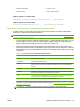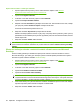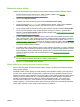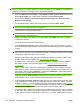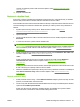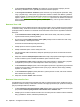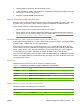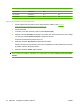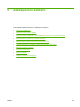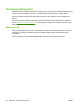HP CM8060 / CM8050 Color MFP with Edgeline Technology - System Administrator's Guide
Import souboru CSV s e-mailovými adresami
1. Spusťte implementovaný webový server. Další informace najdete v části
Otevření
implementovaného webového serveru na stránce 41.
2. Vyberte kartu Digitální odesílání.
3. V nabídce v levé části obrazovky vyberte možnost Adresář.
4. Vyberte kartu Import kontaktů zařízení.
5. Klepněte na tlačítko Procházet a vyhledejte v síti soubor CSV. Pokud znáte síťovou cestu, zadejte
ji do pole pod položkou Soubor k importu. Použijte formát UNC:
\\nazevserveru\nazevslozky\nazevsouboru.csv
6. Klepnutím na tlačítko Importovat importujte data do zařízení.
Zařízení zkontroluje platnost souboru a výskyt chyb a importuje všechny záznamy, které vyhovují
požadavkům. Pokud některé pole chybí nebo je prázdné pole, které musí obsahovat data, záznam
nebude importován.
7. Klepnutím na tlačítko Použít uložte nastavení.
POZNÁMKA: Všechny kontakty importované ze souboru CSV nebo přidané uživatelem na ovládacím
panelu zařízení lze odstranit. Odstranění se provádí stisknutím tlačítka Odstranit všechny kontakty
zařízení.
Přístup k e-mailovým adresám z osobních kontaktů uživatele na serveru Microsoft
Exchange
Osobní kontakty jednotlivých uživatelů lze zpřístupnit ze seznamů osobních kontaktů na serveru
Microsoft Exchange. Tyto adresy jsou dostupné, pokud se uživatel přihlásí prostřednictvím systému
Windows a vybere zobrazení adresáře Osobní kontakty.
1. Spusťte implementovaný webový server. Další informace najdete v části
Otevření
implementovaného webového serveru na stránce 41.
2. Vyberte kartu Digitální odesílání.
3. V nabídce v levé části obrazovky vyberte možnost Adresář.
4. Vyberte kartu Nastavení osobních kontaktů.
5. Vyberte možnost Povolit osobní kontakty.
POZNÁMKA: Chcete-li importovat osobní kontakty, nejprve je nutné povolit způsob přihlašování
v systému Windows. Verze serveru Microsoft Exchange Server musí být 5.5. nebo vyšší. Informace
o povolení přihlášení v systému Windows najdete v kapitole
Způsoby přihlášení na stránce 69.
6. V dolní části stránky lze vyzkoušet funkčnost zadáním uživatelského jména a hesla. Pak zadejte
nejméně tři písmena jména kontaktu a klepněte na tlačítko Test.
7. Klepnutím na tlačítko Použít uložte nastavení.
48 Kapitola 4 Konfigurace nastavení zařízení CSWW